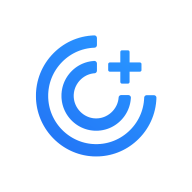惠普1005打印机驱动安装不上怎么办
在使用惠普1005打印机时,有时会遇到驱动安装失败的问题。这不仅会影响打印机的正常使用,还可能带来诸多不便。本文将针对惠普1005打印机驱动安装不上的问题进行详细分析,并提供一系列故障排除方法,帮助您快速解决问题。
一、常见原因及解决方法
1. 驱动版本不兼容
- 问题描述:下载的驱动程序与电脑系统不兼容,导致安装失败。
- 解决方法:前往惠普官方网站或可靠的驱动下载平台,下载与您的电脑系统(如windows 7 32位或64位)相对应的最新驱动程序。
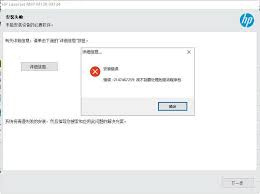
2. 旧的驱动程序未完全卸载
- 问题描述:在安装新驱动之前,旧的驱动程序未完全卸载,导致冲突。
- 解决方法:
- 打开控制面板,选择“程序”,然后选择“程序和功能”。
- 在程序列表中找到旧的惠普1005打印机驱动程序,右键点击并选择“卸载”。
- 重启计算机后,再尝试安装新驱动程序。
3. usb连接问题
- 问题描述:usb线连接不稳定或损坏,导致驱动程序无法检测到打印机。
- 解决方法:
- 检查usb线是否有断裂或松动的情况,如有,更换新的usb线。
- 确保usb线连接稳定,重新插拔后再尝试安装驱动程序。
4. 打印机服务未启动
- 问题描述:打印机服务被禁用或未设置为自动启动,导致驱动程序无法正常工作。
- 解决方法:
- 按下win+r键,打开运行窗口,输入services.msc,点击确定,打开服务。
- 在列表中找到打印机服务(如“print spooler”),双击打开。
- 在弹出的窗口中,将启动类型设置为“自动”,将服务状态设置为“启动”,点击确定。
- 重新安装打印机驱动程序。
二、安装步骤及注意事项
1. 下载驱动程序
- 从惠普官方网站或可靠的下载平台下载适用于您电脑系统的惠普1005打印机驱动程序。
2. 安装驱动程序
- 双击下载的驱动程序安装包,按照提示进行安装。
- 在安装过程中,确保打印机已连接到电脑并接通电源。
- 按照安装向导的提示,完成驱动程序的安装。
3. 设置打印机
- 安装完成后,打开“设备和打印机”窗口,找到并右键点击惠普1005打印机图标。
- 选择“打印机属性”,根据需要进行设置,如纸张大小、打印质量等。
4. 测试打印
- 打印测试页以确认打印机是否正常工作。
- 如果测试页打印成功,说明驱动程序已成功安装并配置正确。
三、其他故障排除方法
1. 检查打印机状态
- 确保打印机处于就绪状态,没有报错信息。
- 如果打印机有报错信息,根据报错信息进行相应的故障排除。
2. 更新电脑系统
- 有时,电脑系统的更新也可能解决打印机驱动安装问题。
- 检查并更新您的电脑系统到最新版本,然后再次尝试安装驱动程序。
3. 联系惠普客服
- 如果以上方法均无法解决问题,建议联系惠普客服寻求专业帮助。
惠普1005打印机驱动安装不上的问题可能由多种原因引起,但只要按照上述方法进行故障排除,相信您一定能够找到解决问题的方法。希望本文对您有所帮助!